En Complemento MemberPress Factura PDF crea automáticamente facturas para todas las transacciones MemberPress en su sitio web. Sus afiliados podrán descargar las facturas directamente desde sus cuentas.
Este documento le guiará en la instalación del complemento MemberPress Factura PDF y en la configuración de las facturas en su sitio web.
Instalar el complemento de factura PDF
El complemento MemberPress Factura PDF debe ser instalado y activado primero.
Antes de empezar, asegúrate de que tienes:
- MemberPress Crecimiento o Escala plugin instalado y activado en su sitio web;
- El plugin MemberPress es activado con su clave de licencia activa;
- Acceso al panel de control de WordPress con credenciales de usuario de administrador;
- Un archivo de logotipo para sus facturas (opcional).
Ahora, para instalar el complemento, siga estos pasos:
- Vaya a Panel de control > MemberPress > Complementos.
- Explorar complementos o utilizar la herramienta de búsqueda para buscar el "Factura PDF" en la lista.
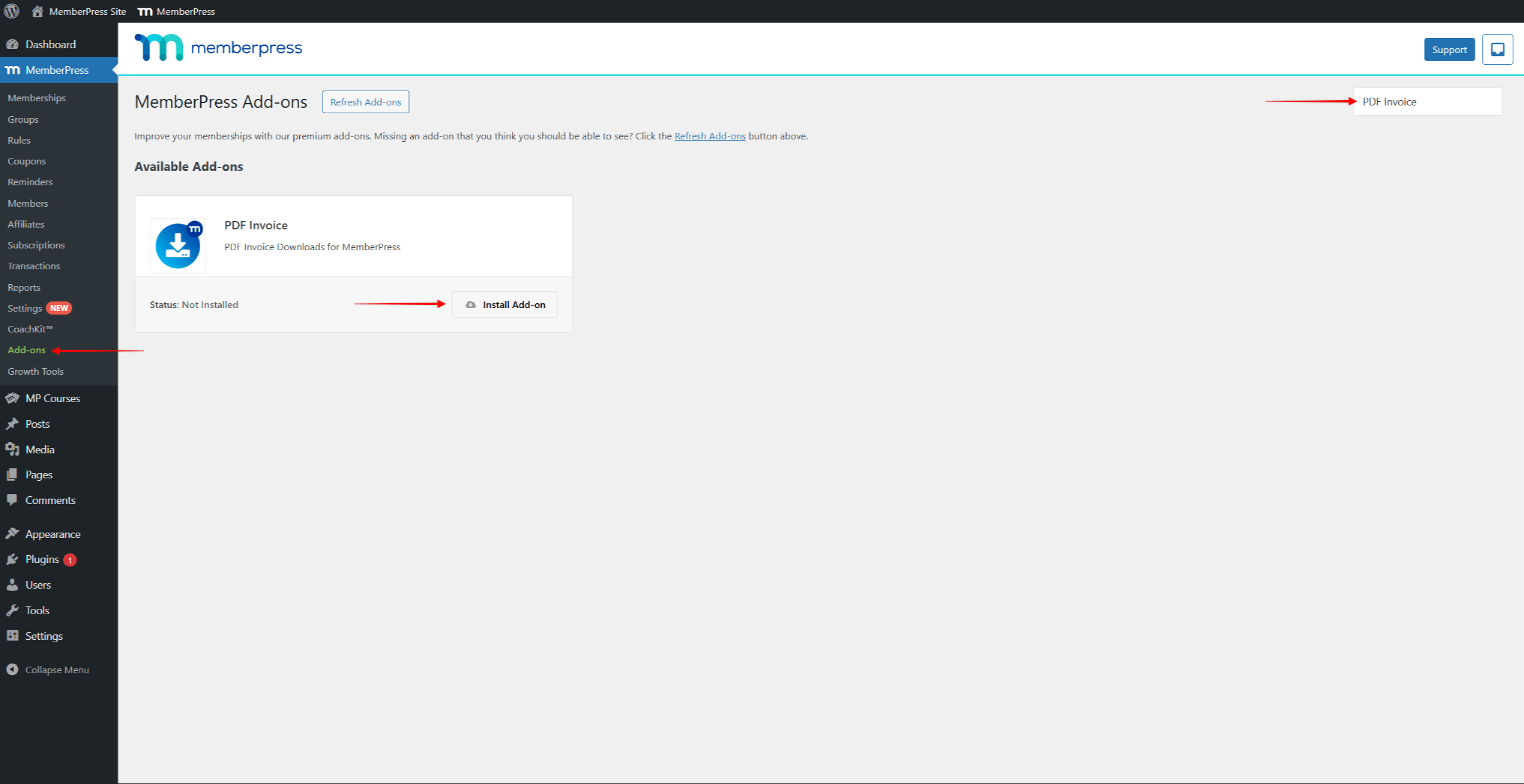
- Haga clic en el botón Instalar complemento . Esto instalará y activará automáticamente el complemento.
Tras la instalación, los nuevos ajustes relacionados con la facturación estarán disponibles en los ajustes de tu MemberPress.
Configure los ajustes de su factura PDF
El complemento Factura PDF de MemberPress le permite generar automáticamente facturas (recibos) para todos los pagos online y offline procesados con éxito. Además, también puede generar automáticamente facturas pro-forma para renovaciones de suscripciones recurrentes adquiridas a través de la pasarela offline.
Tras la activación del complemento, debe configurar las facturas y las facturas pro-forma para que se generen para las transacciones MemberPress.
Para configurar sus facturas, debe añadir la información de su empresa y personalizar el aspecto de las facturas:
- Vaya a Panel de control > MemberPress > Configuración.
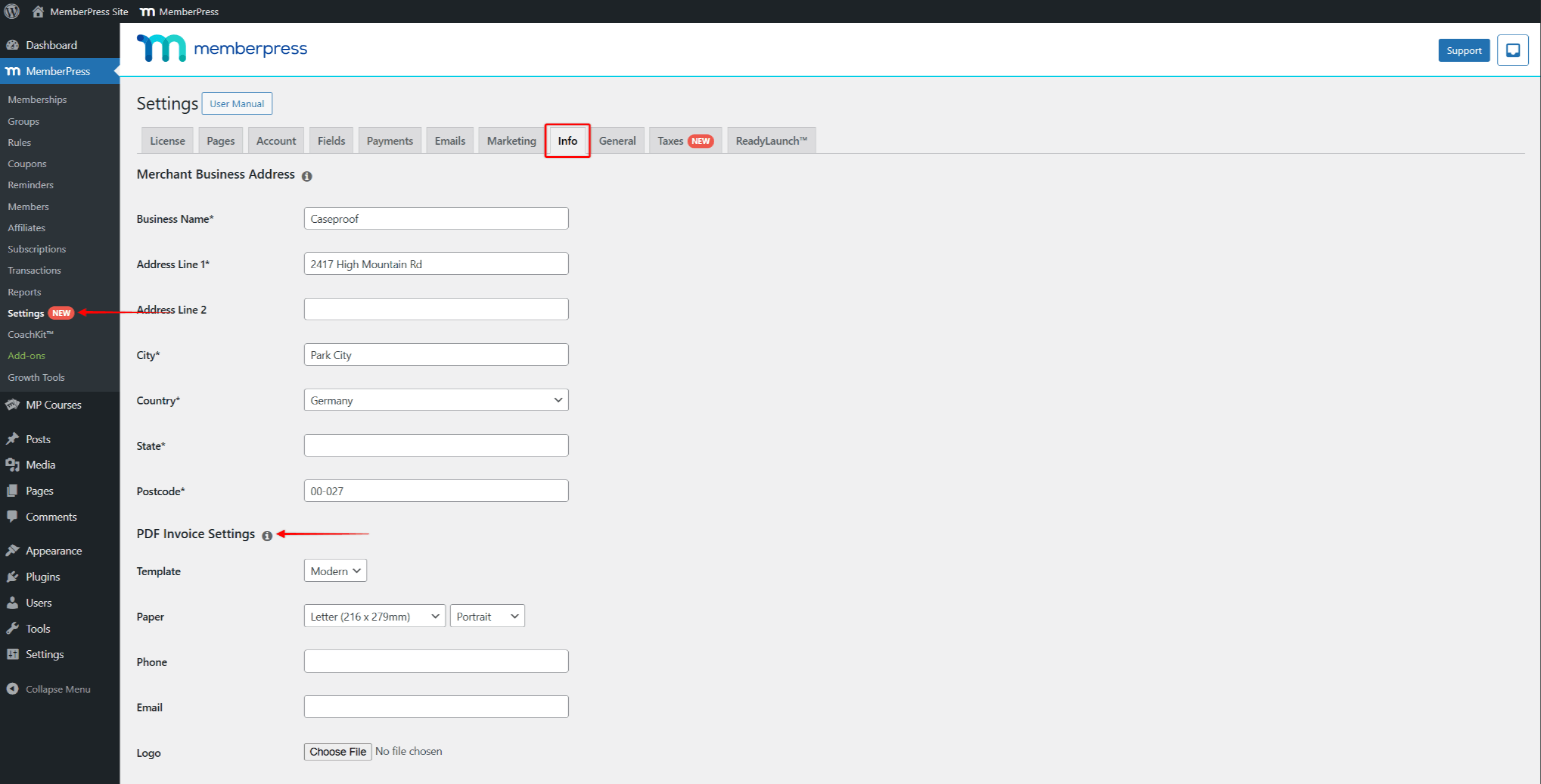
- Haga clic en el botón Información ficha.
- Desplácese hacia abajo para encontrar el Configuración de facturas PDF sección.
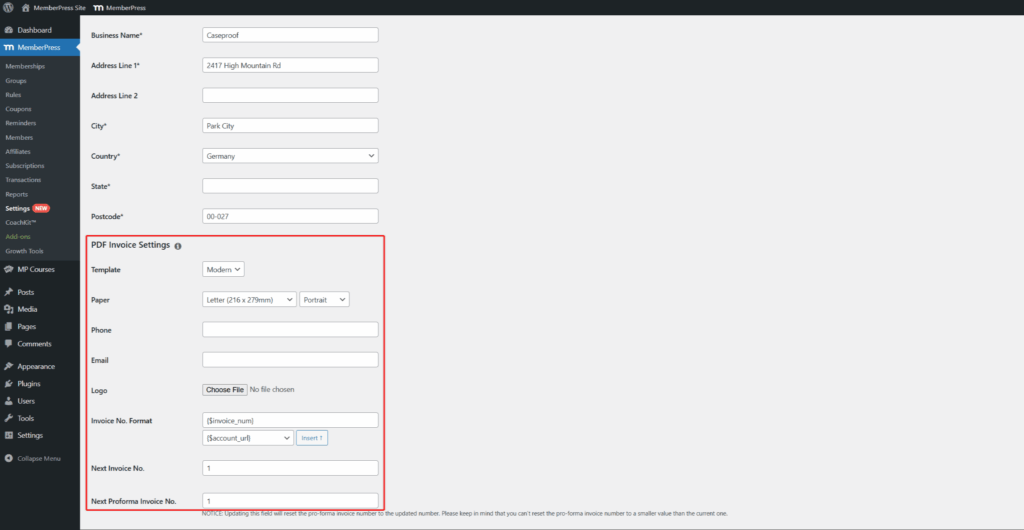
- En Plantilla: Elija entre dos estilos:
- Simple: Un diseño limpio y básico
- Moderno: Un diseño más elegante
- En virtud de la Papel seleccione la opción tamaño y orientación de la factura;
- A continuación, añada la información de contacto de la empresa (Teléfono y Correo electrónico) y su Logotipo (JPG, PNG o GIF; utilice una imagen de al menos 400 píxeles de ancho).
- Opcionalmente: Puede modificar el formato de los números de factura editando la opción Nº de factura Formato opción. Esta opción se utiliza para definir cómo deben generarse los números de factura. Por defecto, esta opción utilizará el {$invoice_num} que añadirá números consecutivos simples a sus facturas. Puede añadir sufijos o prefijos a este parámetro, insertar parámetros adicionales o sustituir el parámetro por completo.
- Por último, debe establecer el número inicial de sus facturas (recibos) en el campo Nº de factura siguiente opción.
- Si usted facturas pro-forma habilitadasTambién deberá establecer el número inicial de sus facturas pro-forma. Establezca el número en Siguiente Factura Proforma No. opción.
Además, las facturas MemberPress se diseñan utilizando un color base. Para cambiar el color por defecto, desplácese hasta la opción Color y elige un color.
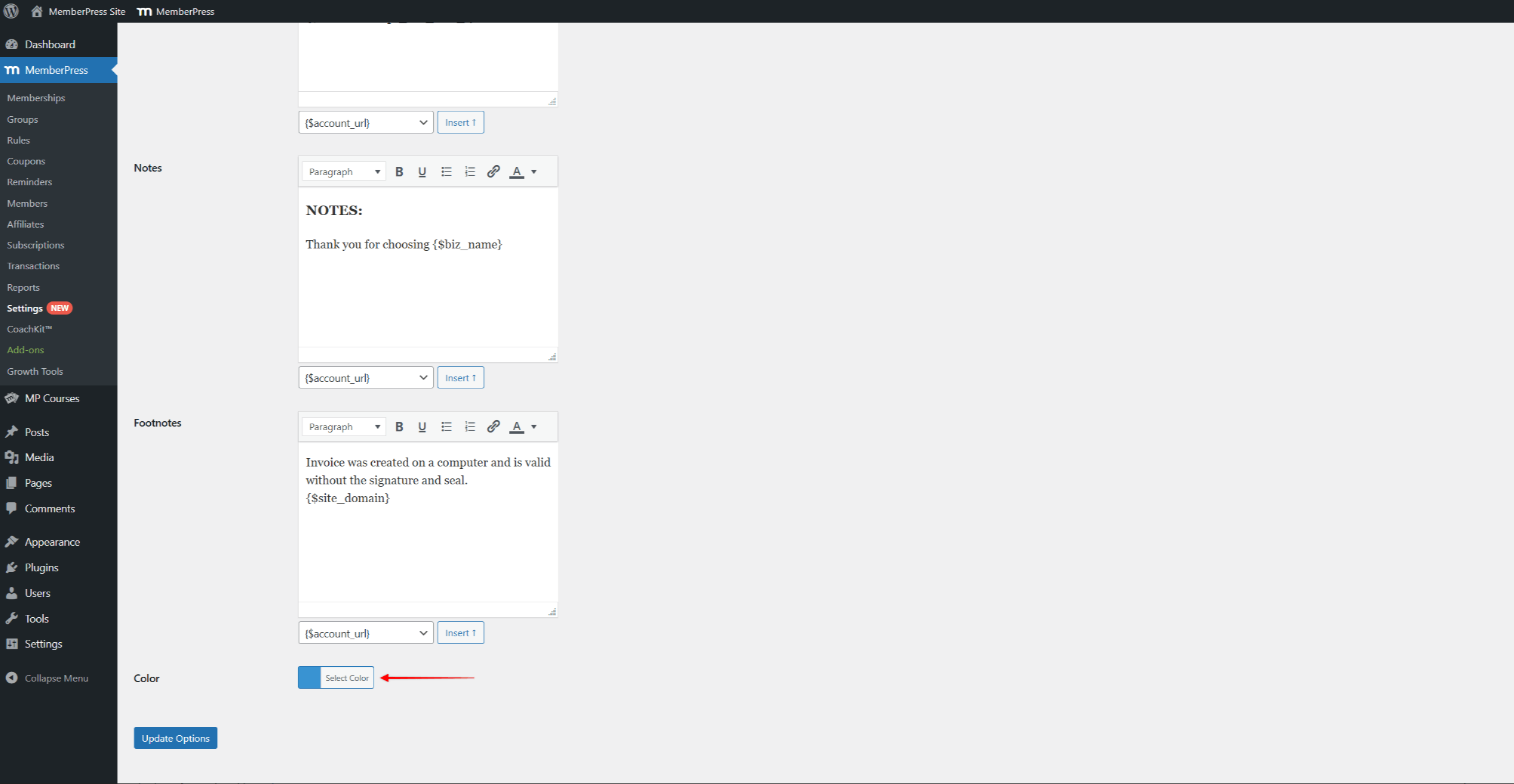
Áreas de contenido
Además, en virtud de la Configuración de facturas PDF de la Información también puede editar las áreas de contenido de las facturas.
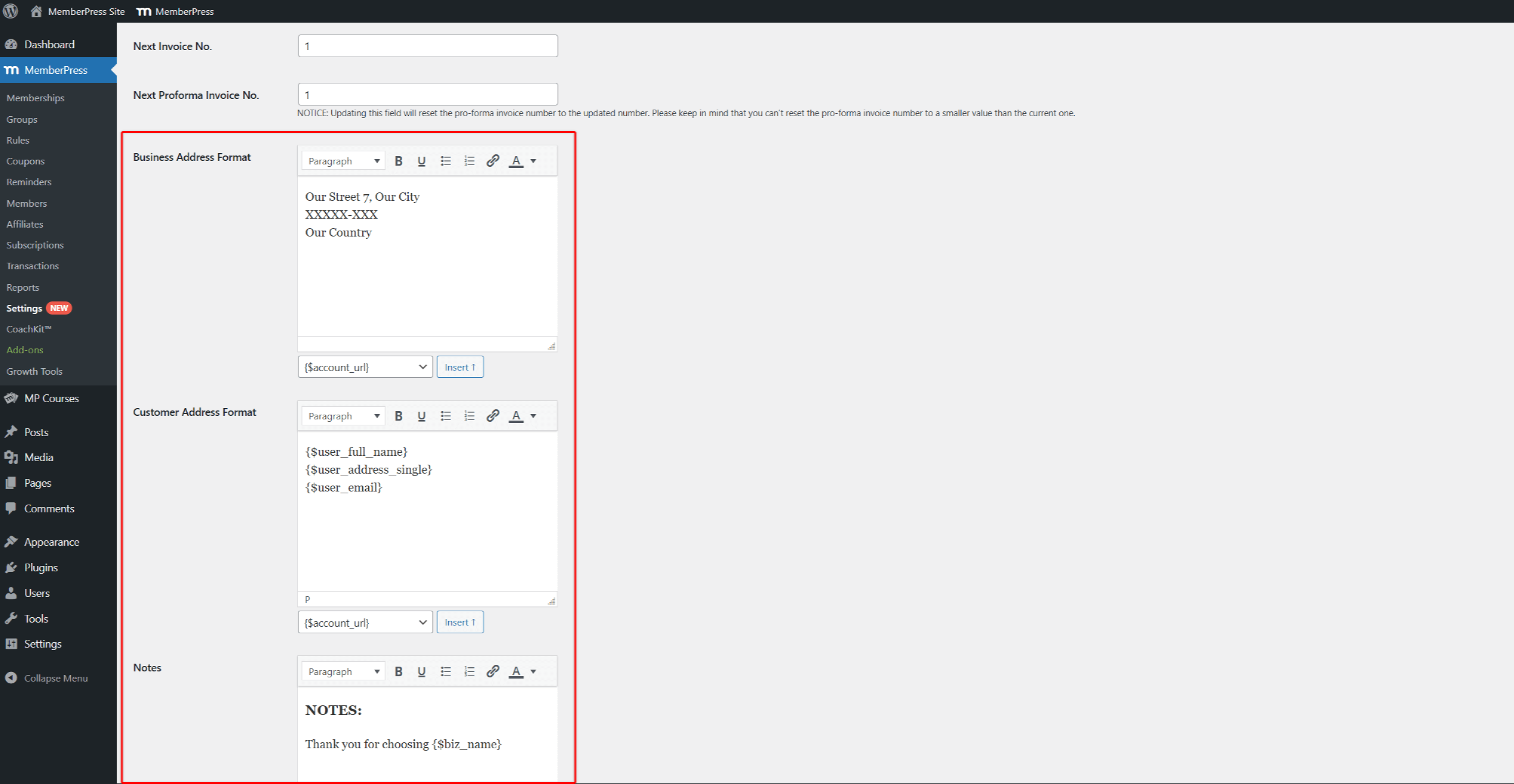
Por defecto, estas áreas se rellenan con la información básica y necesaria mediante parámetros. Los parámetros importarán automáticamente la información de su empresa y los datos de los usuarios a sus facturas.
Aunque no es necesario editar estas áreas, puede modificar la información por defecto y añadir detalles significativos a sus facturas.
Aquí, para cada área disponible, puede escribir cualquier texto que desee añadir a las facturas utilizando el editor de texto. Además, puede añadir otros datos existentes en MemberPress insertando parámetros adicionales.
Puede editar las siguientes áreas:
- Dirección profesional: Esta área se utiliza para mostrar los detalles de su negocio en las facturas. Por defecto, encontrará los parámetros que añadirán su Dirección comercial del comerciante detalles. Puede añadir cualquier texto que necesite y añadir o eliminar parámetros.
- Dirección del cliente: Esta área se rellena por defecto con parámetros que añadirán el nombre, dirección y correo electrónico del usuario a sus facturas. Si es necesario, también puede editar esta área añadiendo texto o añadiendo y eliminando parámetros.
- Notas: Esta área puede utilizarse para añadir cualquier información adicional que deba aparecer después de las partidas de la factura, como por ejemplo:
- Condiciones de pago
- Mensajes de agradecimiento
- Instrucciones especiales
- Notas a pie de página: Esta zona aparecerá en la parte inferior de sus facturas. Puede utilizarla para incluir:
- Aviso legal
- Información fiscal
- Política de devoluciones
Guardar la configuración
Una vez que haya terminado de configurar las facturas, siga estos pasos para aplicar los cambios:
- Desplácese hasta el final de la página.
- Haga clic en el botón Opciones de actualización botón.
Personalización avanzada de facturas PDF
Para personalizaciones más complejas de los diseños de facturas, puede anular los archivos de plantilla. Esto requiere conocimientos técnicos, pero permite una personalización completa.
Acceso a las facturas
Los afiliados pueden descargar facturas de todas las transacciones realizadas de su Página de la cuenta:
- Conectarse y navegue hasta el Página de la cuenta de miembro.
- Haga clic en el botón Pagos ficha.
- Encontrar el pago en la lista.
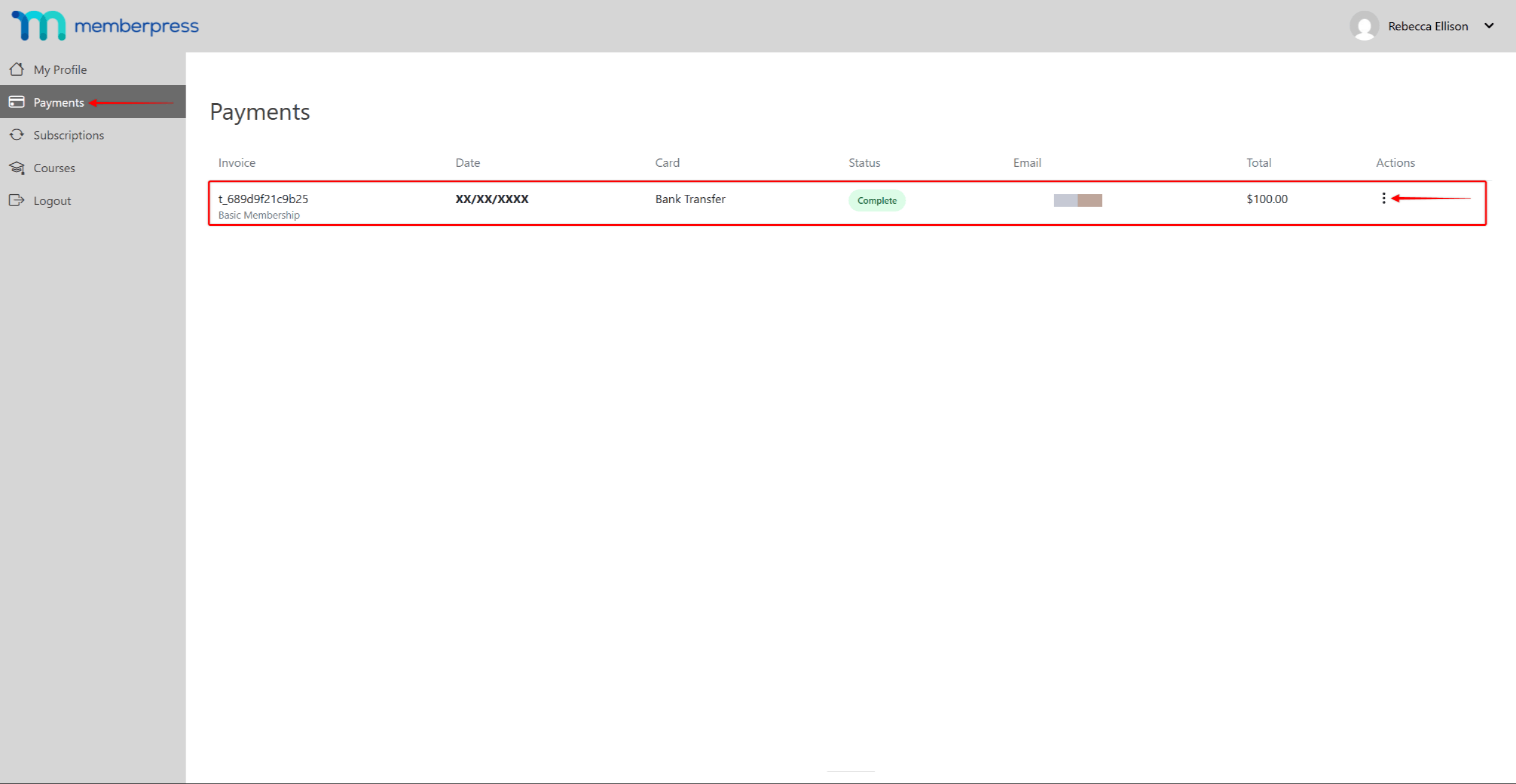
- En virtud de la Acciones pulse el botón Icono de 3 puntos.
- Haga clic en el botón PDF para descargar el archivo PDF de la factura.
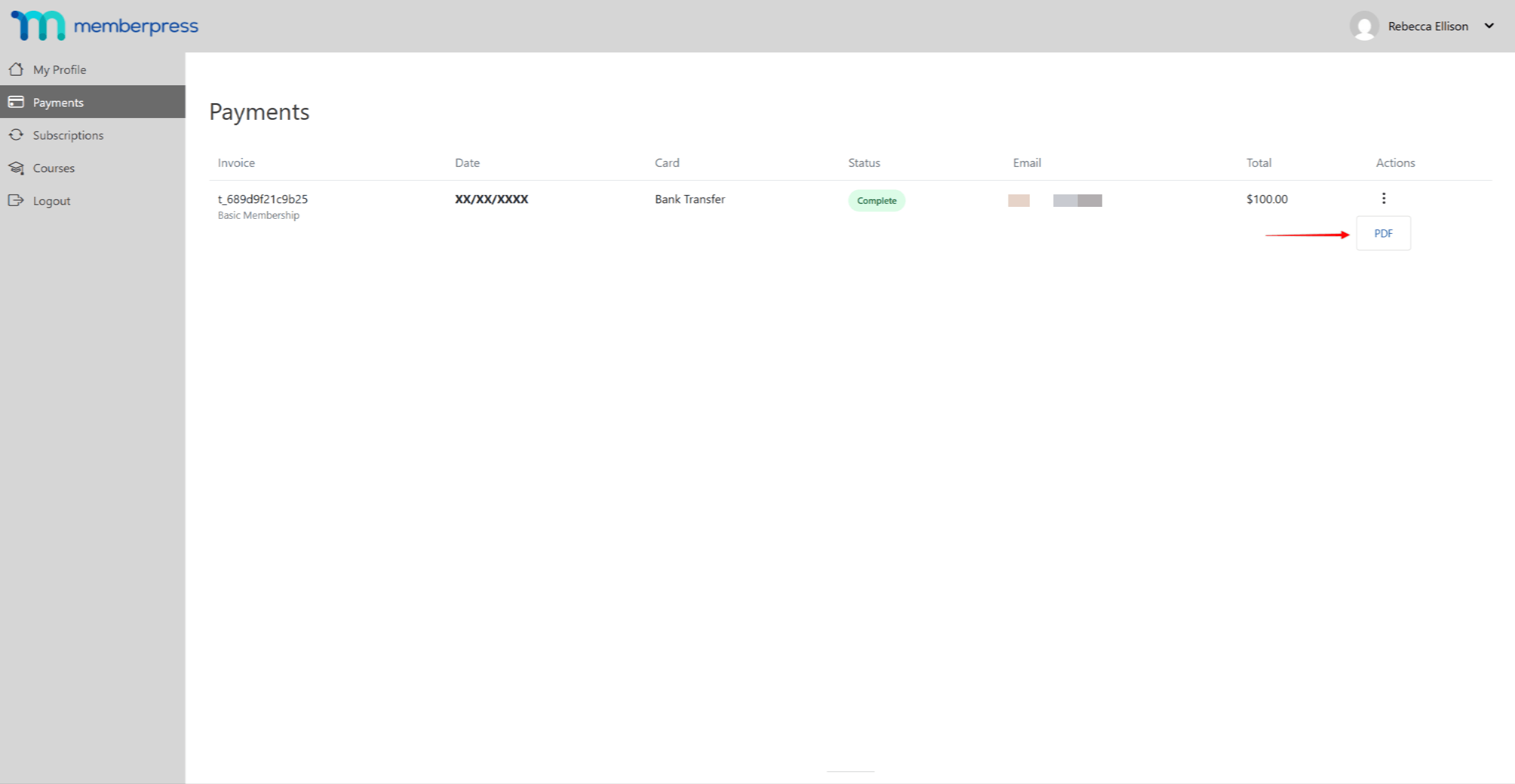
Recibo de pago por correo electrónico
Tras cada compra con éxito, un La factura se enviará automáticamente por correo electrónico a un miembro si el El correo electrónico del recibo de pago está activado.
Por defecto, este correo electrónico estará habilitado en la sección Avisos a los Miembros en el Panel de control > MemberPress > Configuración > pestaña Emails.
Aquí puede desactivar este correo electrónico si es necesario desmarcando la casilla situada delante de él. Además, puede modificar el contenido del correo electrónico haciendo clic en su icono Editar botón.
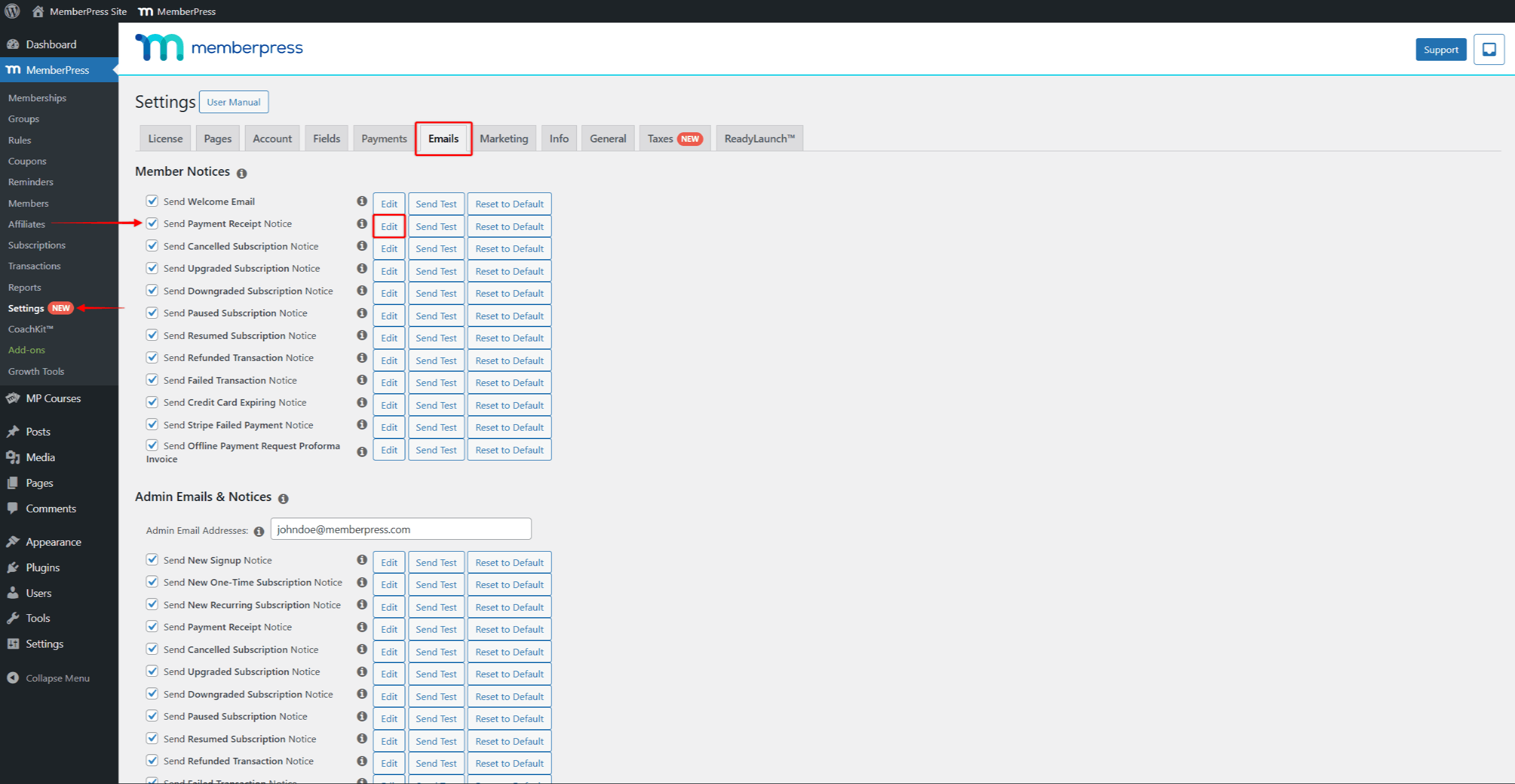
Acceso a las facturas como administrador
También puede acceder y descargar cualquier factura a través del backend:
- Vaya a Panel de control > MemberPress > Transacciones.
- Encontrar la transacción que necesita, y pase el cursor sobre el nombre de la transacción para mostrar opciones adicionales.
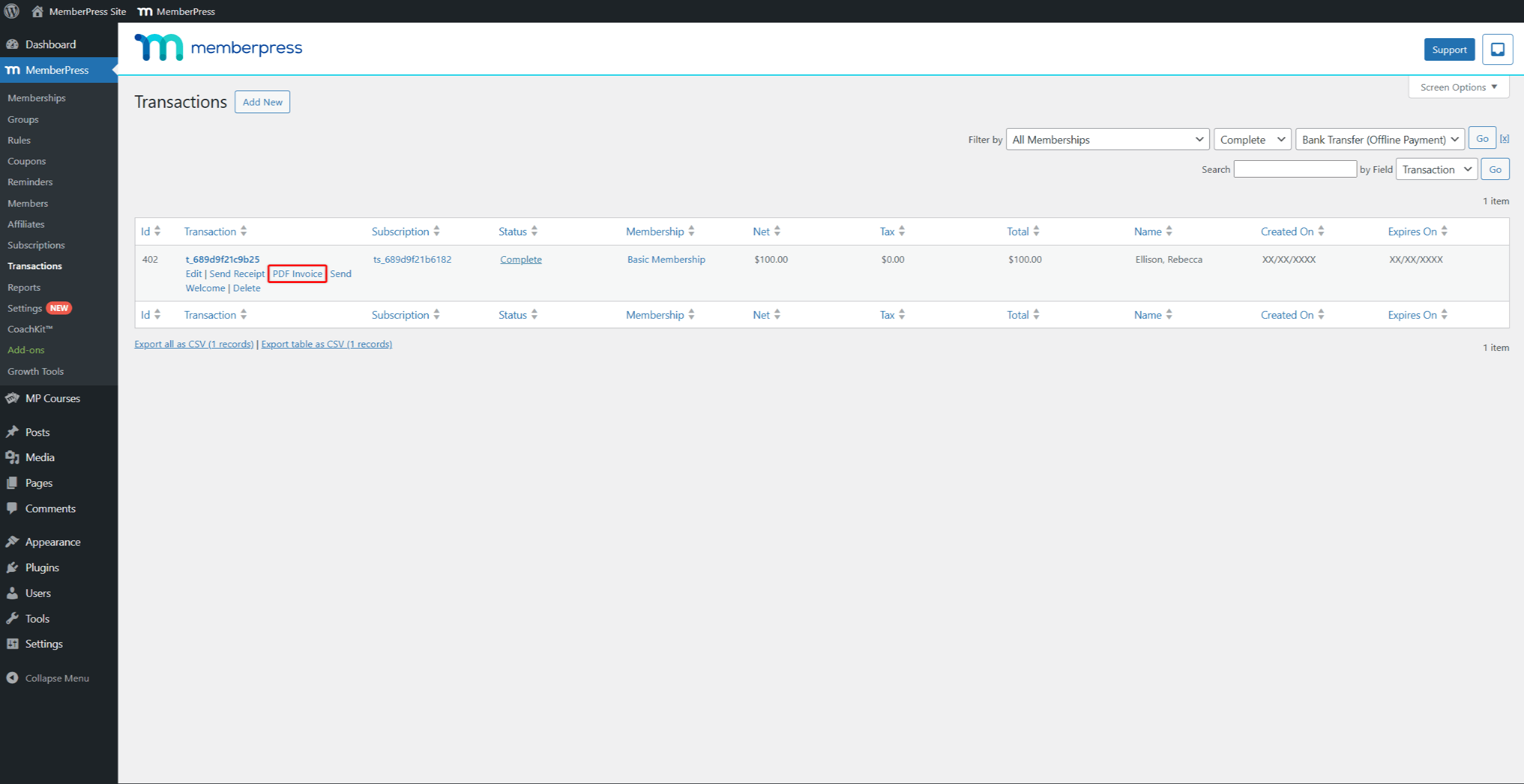
- Haga clic en el botón Factura PDF enlace para generar y descargar el archivo PDF de la factura.
Igualmente a los afiliados, cada factura se enviará a la dirección de correo electrónico del administrador a través del correo electrónico de recepción del pago.
Este correo electrónico también será activado por defecto en la sección Admin Email & Notices en el Panel de control > MemberPress > Configuración > pestaña Emails.
Solución de problemas de facturas en PDF
Aquí encontrará algunas de las situaciones a las que debe prestar atención cuando utilice facturas MemberPress:
- Facturas borrosas: Cargue una imagen de logotipo de al menos 400 píxeles de ancho.
- Números de factura erróneos: Asegúrese de que su número inicial es superior al número de transacciones existentes.
- La configuración no se guarda: Pulse el botón Opciones de actualización y espere a que la página se recargue por completo. Si se ha guardado correctamente, debería ver la notificación que confirma que se han guardado los ajustes.











